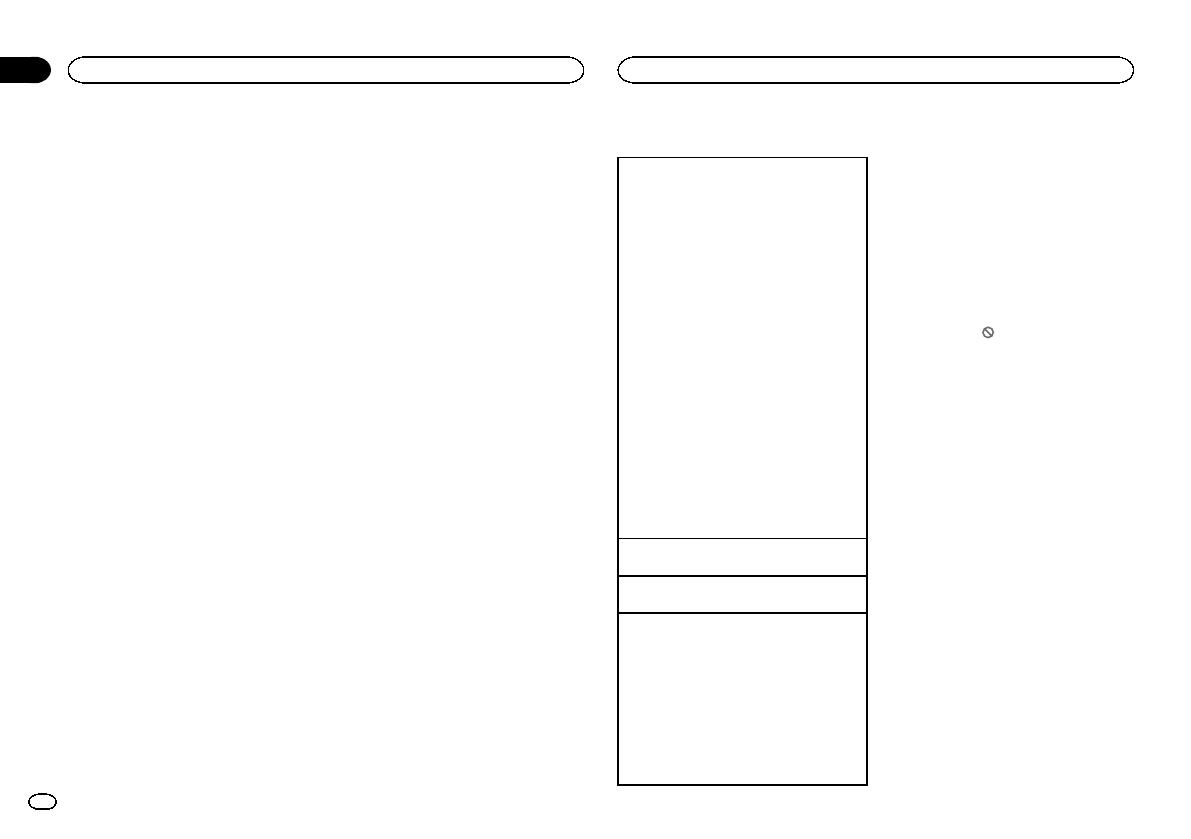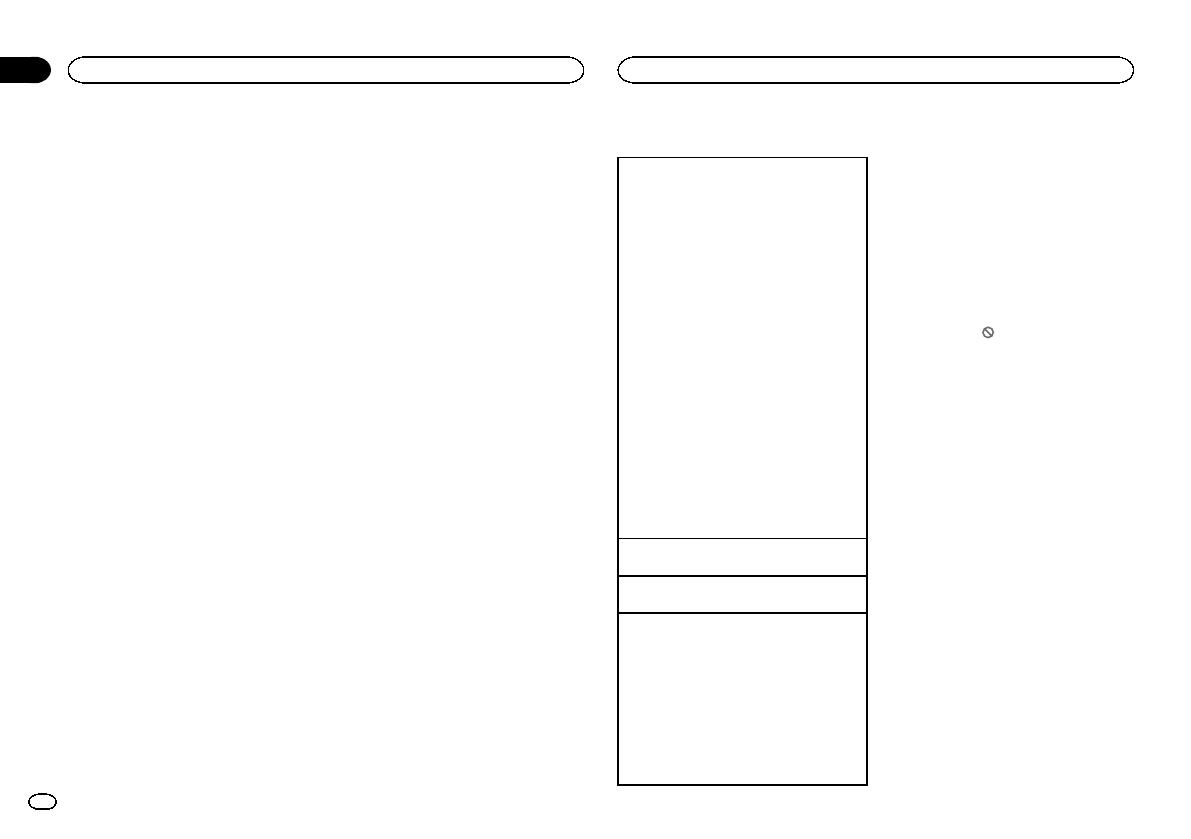
Black plate (14,1)
8 Клавиша остановки воспроизведения
Остановка воспроизведения.
При повторном включении воспроизведе-
ние начнется с того места, где оно было
остановлено. Чтобы полностью остано-
вить воспроизведение, нажмите на клави-
шу на экране еще раз.
9 Клавиша режима экрана
Изменение режима экрана.
См. раздел
Изменение формата экрана
на стр. 10.
a Клавиша паузы/возобновления вос-
произведения
Приостановка воспроизведения.
Возврат в обычный режим воспроизведе-
ния во время паузы, остановки, замед-
ленного или покадрового
воспроизведения.
b Клавиша возврата
Возврат к определенной сцене на DVD-
диске, воспроизводимом в данный мо-
мент, которая была предварительно за-
программирована.
Данной функцией нельзя воспользовать-
ся, если заданная сцена на DVD-диске не
запрограммирована.
c Клавиша закладки
Во время воспроизведения нажмите эту
кнопку на эпизоде, с которого вы хотели
бы возобновить воспроизведение, когда
диск будет загружен в следующий раз.
! На один фильм на DVD можно устано-
вить одну закладку. Всего можно уста-
новить не более пяти закладок.
! Для удаления закладки с диска во
время воспроизведения нажмите и
удерживайте клавишу.
! Следующая установленная закладка
заменит ту, что была установлена пер-
вой.
d Клавиши со стрелками
Отображение кнопок со стрелками для
перемещения по меню DVD-диска.
e Клавиша повторного воспроизведе-
ния
Выбор диапазона повторного воспроизве-
дения.
f Клавиша угла обзора
Если запись на DVD сделана в несколь-
ких ракурсах (сцены сняты в различных
ракурсах), во время воспроизведения
можно выбирать ракурс изображения.
g Клавиша режима аудиовыхода
Переключение режима аудиовыхода при
воспроизведения видео на дисках, запи-
санных со звуком формата LPCM.
h Клавиша замедленного воспроизведе-
ния
Последовательное замедление скорости
воспроизведения в четыре этапа во
время замедленного воспроизведения
дисков Video CD.
! При замедленном воспроизведении
звук отсутствует.
! При воспроизведении некоторых дис-
ков изображение в режиме замедлен-
ного воспроизведения может быть
нечетким.
! Замедленное воспроизведение в об-
ратном направлении невозможно.
i Клавиша Media
Переключение типа медиафайла для
DVD/CD.
Основные операции
Воспроизведение видео
1 Вставьте диск в щель для загрузки марки-
рованной стороной вверх.
Воспроизведение начнется автоматически.
! При воспроизведении дисков формата
DVD или Video CD на дисплее может отоб-
ражаться меню. См.
Работа с меню DVD
на
стр.15и
Воспроизведение с функцией
РВС
на стр. 16.
! Если включена функция автоматического
воспроизведения, то меню DVD отобра-
жаться не будет, и устройство автоматиче-
ски начнет воспроизведение с первого
раздела первой главы. См.
Автоматиче-
ское воспроизведение дисков DVD
на стр.
38.
! Если значок источника сигнала не отобра-
жается, его можно вывести экран, коснув-
шись экрана.
! Если при загрузке диска с содержимым
VOD формата DivX на дисплее появляется
сообщение, коснитесь кнопки Play.
См. раздел
Воспроизведение содержимого
VOD (видео по запросу) в формате DivX
â
на стр. 17.
Извлечение диска
! См. раздел
Извлечение диска
на стр. 10.
Выбор раздела с помощью кнопок
1 Нажмите кнопку c или d (TRK).
Перемотка вперед и назад с помощью кнопок
1 Нажмите и удерживайте кнопку c или d
(TRK).
! На некоторых дисках перемотка вперед/
назад может быть недоступна. В этом слу-
чае автоматически возобновляется обы-
чное воспроизведение.
! Скорость перемотки вперед/назад зависит
от того, как долго удерживается нажатой
кнопка c или d (TRK). Для дисков Video CD
эта функция отсутствует.
Примечания
! Проигрыватель DVD-дисков может вос-
производить файлы DivX на CD-R/RW,
DVD-R/RW или MPEG-1/MPEG-2/MPEG-4.
(Список воспроизводимых форматов
файлов см. в разделе
Видеофайлы фор-
мата DivX
на стр. 64.)
! В щель для загрузки можно вставлять
только диски DVD-R/RW и CD-R/RW.
! Иногда во время просмотра некоторые
операции могут быть недоступны вслед-
ствие особенностей программирования
диска. В этом случае на экране отобра-
жается значок
.
! На экране могут появляться сенсорные
клавиши, не указанные в списке в разде-
ле
Описание работы с видео
на стр. 13.
См. раздел
Список индикаторов
на стр.
61.
! На некоторых DVD-дисках выбор языков/
аудиосистем возможен только посред-
ством меню.
! Вы также можете выбирать языки/ауди-
осистемы с помощью меню Установки
ВИДЕО. Чтобы получить дополнительную
информацию, см. раздел
Установка
языка звукового сопровождения
на стр.
36.
! Если изменить язык звукового сопрово-
ждения во время перемотки вперед/
назад, паузы или замедленного воспроиз-
ведения, включится режим обычного вос-
произведения.
! На некоторых DVD-дисках выбор языков
субтитров возможен только посредством
меню.
! Вы также можете выбирать языки субтит-
ров с помощью меню Установки ВИДЕО.
Чтобы получить дополнительную инфор-
мацию, см. раздел
Установка языка суб-
титров
на стр. 36.
Диск (CD/DVD)
14
Раздел
Диск (CD/DVD)
Ru
07
<CRB4290-A>14